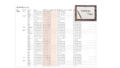こんにちは!ぽこぽこ太郎です!!
皆さんフィルターといえば、下記のようなものを使用していませんか?

今回はちょっといつもと違った、下記のようなボタンフィルターを作成する方法について説明していきます!
緑色の地域が書かれている部分をクリックしてください。
クリックした地域の結果を見ることができます。
※スマホだと一番右が表示されなくなっていますが、「北海道」です。すんません。
下記の記事の続きですので、まずはご確認ください。
【Tableau Tips】違ったフィルター?ボタンフィルターの作成方法
目的画面
上記のダッシュボードを作成していきます。
やり方
今回は例としてみんな大好きサンプルスーパストアをInputとして実行していきます!
①下記画像のようなMapを作成する
※今回説明する趣旨でないため、Mapの作成方法は割愛いたします。

②ダッシュボードを作成する
皆さんのお好みで作成してください!

③ボタンシートのフィルターボタンをクリックする
ボタンシートを選択

フィルターマークをクリック


あとは、背景など皆さんのお好みにして完了!!!!
最後に
いつもと違ったフィルターの方法として、是非とも活用してみてください!
ではぽこぽこ〜👋